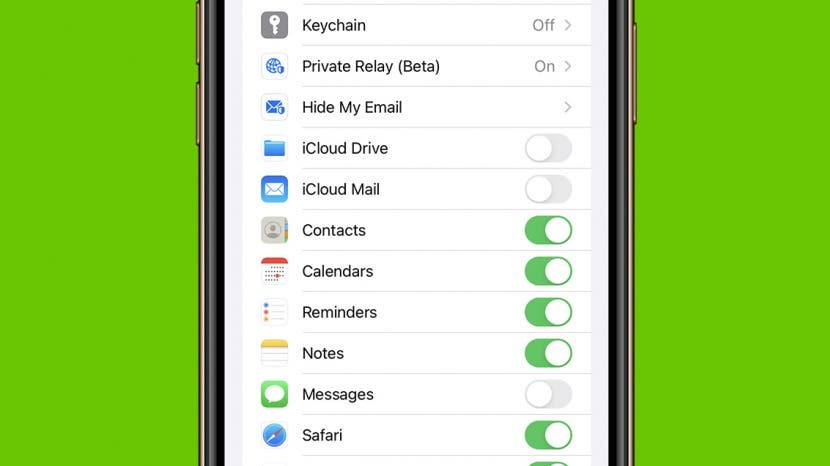
Har du problemer med at kontakter ikke vises på iPhone eller Mac? Hvis du sliter med hvordan du synkroniserer kontakter fra til iPhone til Mac eller iPad, eller omvendt, har vi satt sammen en liste med feilsøkingstips for å hjelpe deg med å få kontaktene dine tilbake.
Hoppe til:
- iCloud-kontakter vises ikke på iPhone? Sjekk disse tingene først
- iCloud-kontakter synkroniserer ikke Feilsøkingstips
iCloud-kontakter vises ikke på iPhone? Sjekk disse tingene først
Kontakter-appen på iPhone kan bare synkronisere med andre enheter via iCloud. Før vi kommer inn på mer involverte feilsøkingstips, la oss gå over noen få ting som må konfigureres riktig for at iPhone-kontaktene dine skal synkroniseres med andre enheter:
- Sørg for at iCloud Contacts-systemet er oppe og går via Apples nettsted. Hvis systemet er nede, synkroniseres ikke kontaktene dine til Mac eller omvendt, og du må vente til systemet er tilbake og sjekke på nytt.
- Hvis du ikke kan synkronisere kontakter fra iPhone til Mac, kan det være fordi du er logget på med forskjellige Apple-ID-er på tvers av enhetene dine. Logg på alle enhetene dine ved å bruke samme Apple ID.
- Sørg for at du er det koblet til internett. Fordi Kontakter-appen er avhengig av iCloud for å synkronisere mellom enheter, trenger den en stabil internettforbindelse eller tilgang til mobildata for å fungere.
- Sjekk din iCloud lagringsgrense: Hvis du har brukt opp all iCloud-lagring, kan det hende at kalenderen ikke synkroniseres på tvers av enheter.
Nå som vi har gått gjennom det grunnleggende, la oss dykke ned i noen mer involverte feilsøkingstips for hvordan du synkroniserer kontakter fra iPhone til Mac og andre Apple-enheter.
Slå iCloud-kontakter på
For at iPhone-kalenderappen din skal synkroniseres på tvers av alle Apple-enhetene dine, må du sørge for at iCloud har tilgang til den. Dette er hvordan:
- Åpen Innstillinger.

- Trykk på navnet ditt.

- Trykk på iCloud.
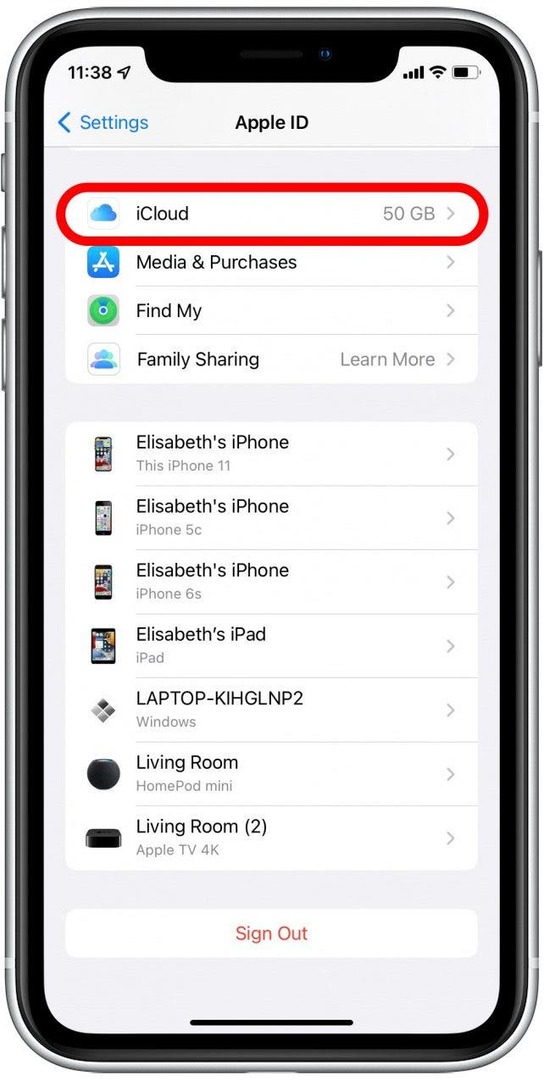
- Hvis Kontakter er slått av, slå den på.
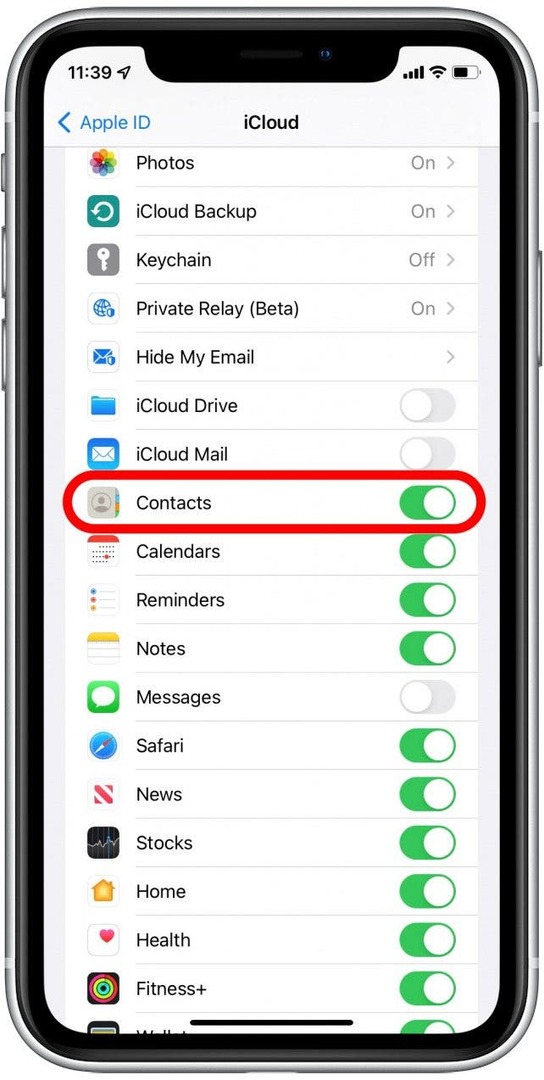
Sørg for at kalenderen har tilgang til mobildata
Hvis du opplever problemer med å synkronisere kontakter fra iPhone til Mac når du ikke er koblet til internett, kan det være fordi Kontakter-appen din ikke har tilgang til mobildata. Slik sørger du for at kontaktene dine kan synkroniseres selv når du ikke har en internettforbindelse:
- Åpen Innstillinger.

- Trykk på Mobil.
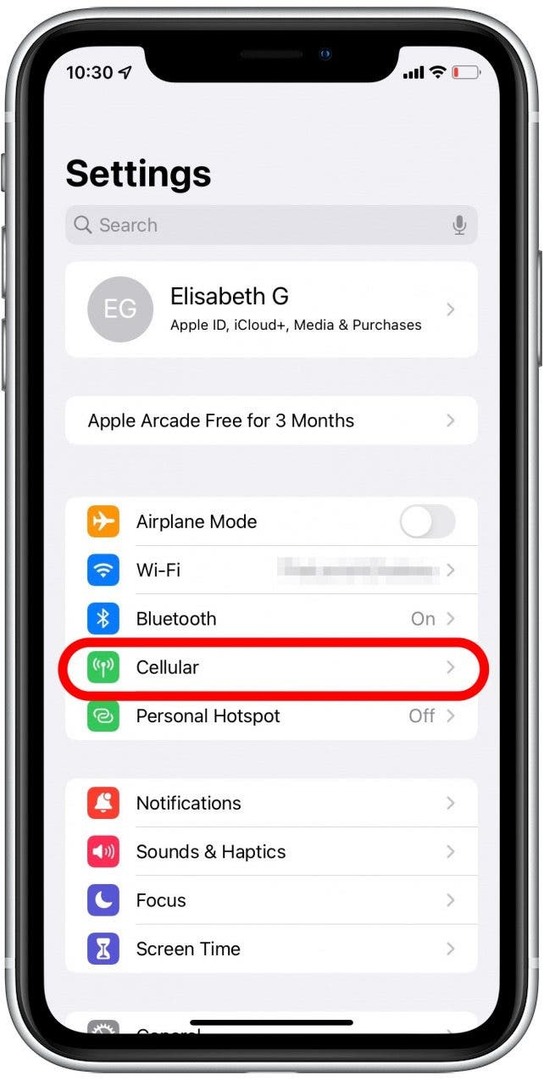
- Rull ned til Kontakter og sørg for at den er slått på.
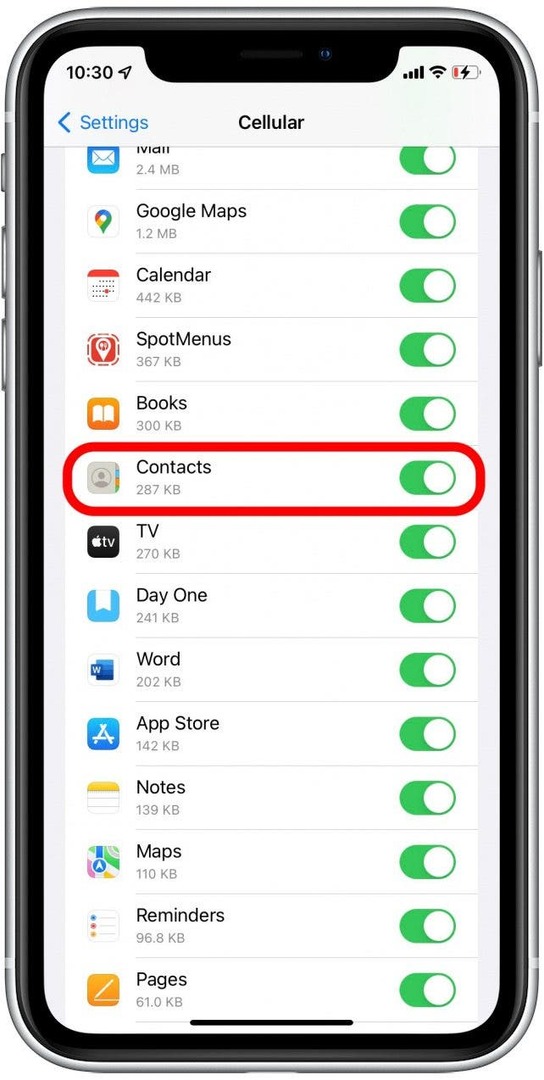
Logg av iCloud på iPhone og Mac og inn igjen
Noen ganger kan en innstilling du ikke vet er på eller en annen mystisk feil tilbakestilles ved å logge av kontoen din og logge på igjen. Dette kan noen ganger fikse problemer som at iCloud-kontakter ikke synkroniseres.
Slik logger du av og tilbake til iCloud på iPhone
- Gå til Innstillinger.

- Trykk på navnet ditt øverst.

- Rull til bunnen og trykk Logg ut.
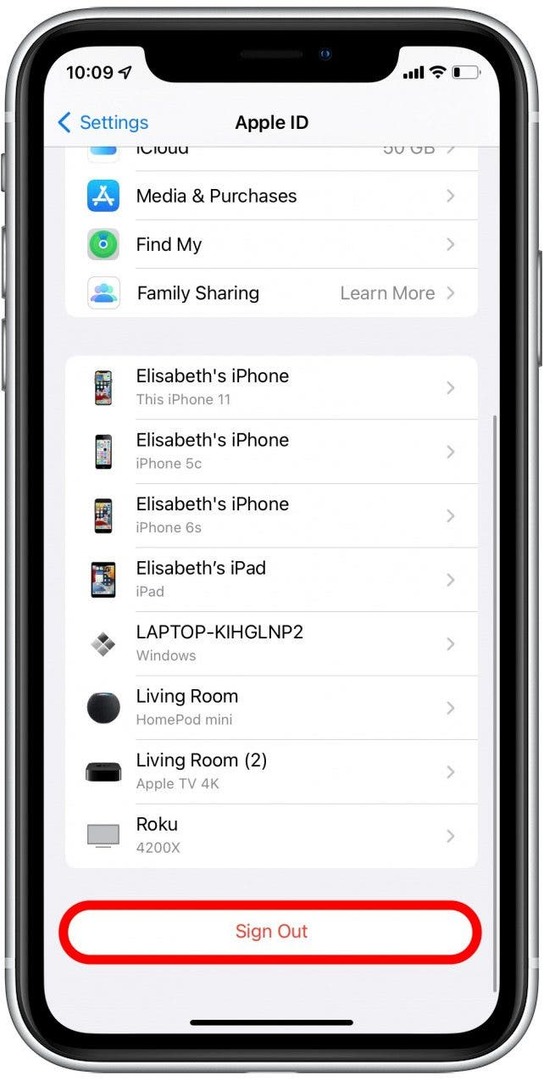
- Skriv inn Apple ID-passordet ditt når du blir bedt om det.
- Trykk på Skru av.
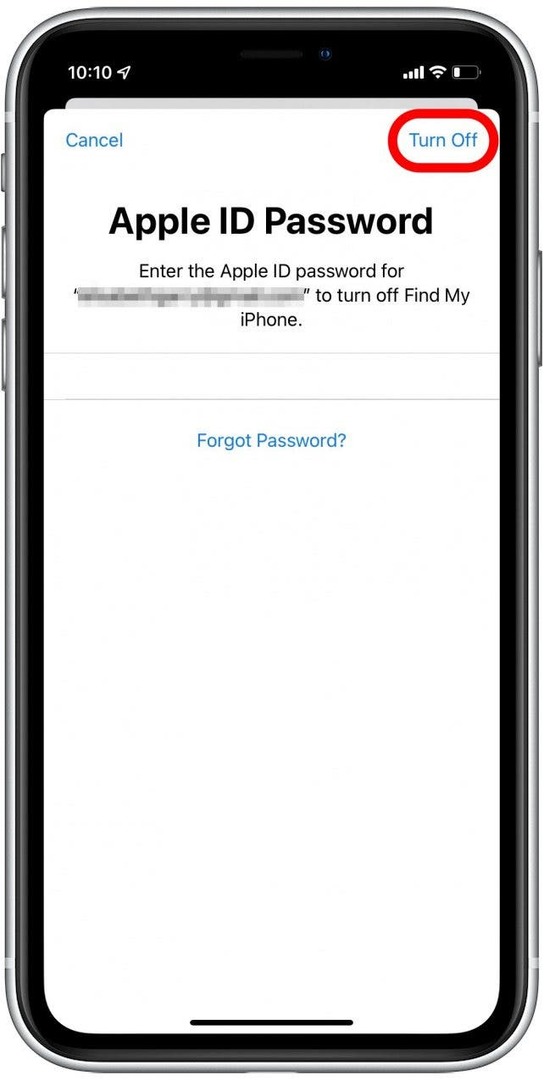
- Bestem om du vil beholde en kopi av dataene dine på iPhone. Disse dataene vil være tilgjengelige så snart du logger på igjen, men hvis du er bekymret, kan det være lurt å gjøre det ta en sikkerhetskopi av din iPhone før du logger ut av iCloud.
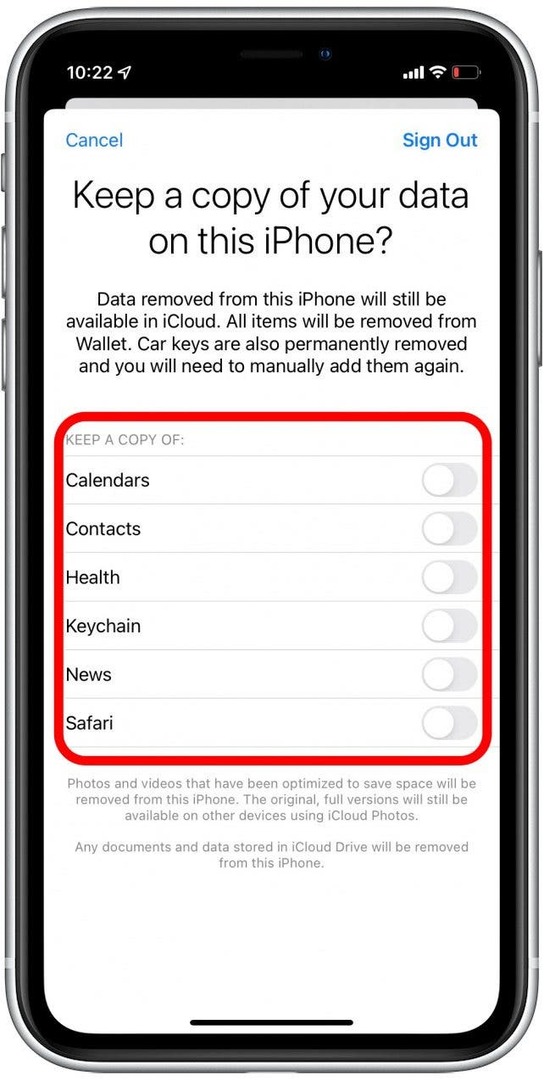
- Bekrefte Logg ut.
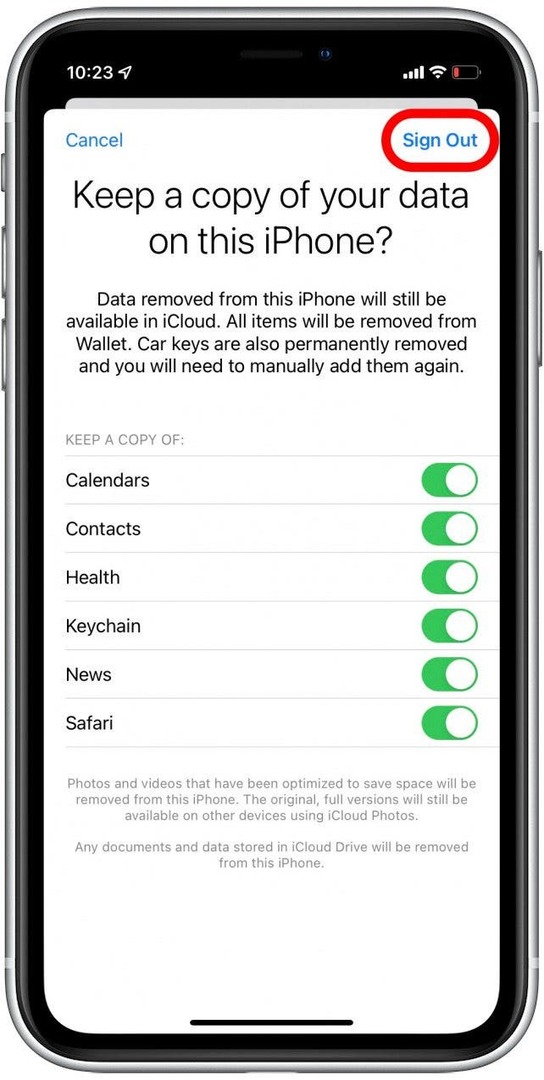
- Bekrefte Logg ut en gang til.
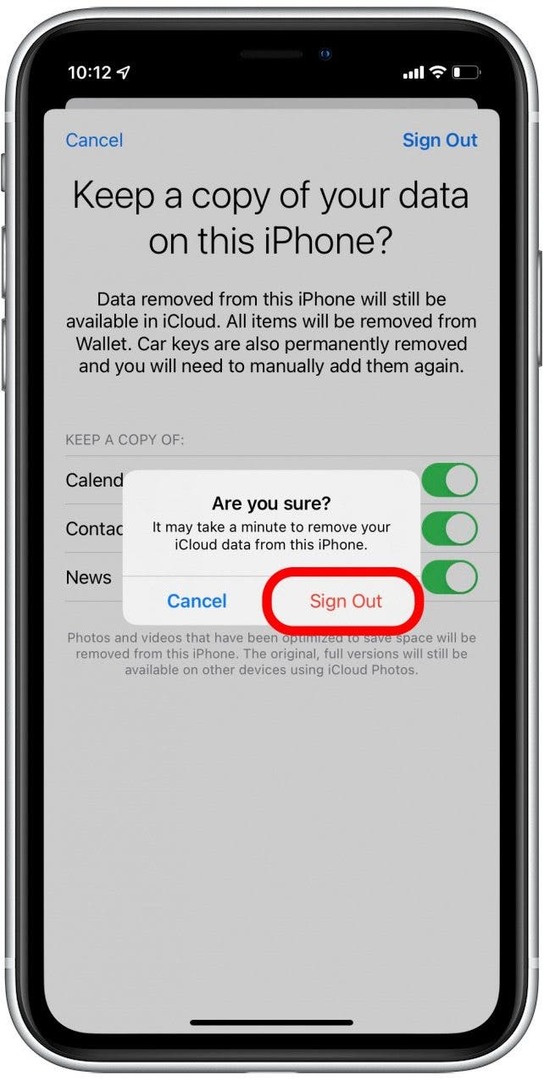
- Etter at du er logget av, kommer du tilbake til Innstillinger. Trykk på Begynn å bruke iCloud.
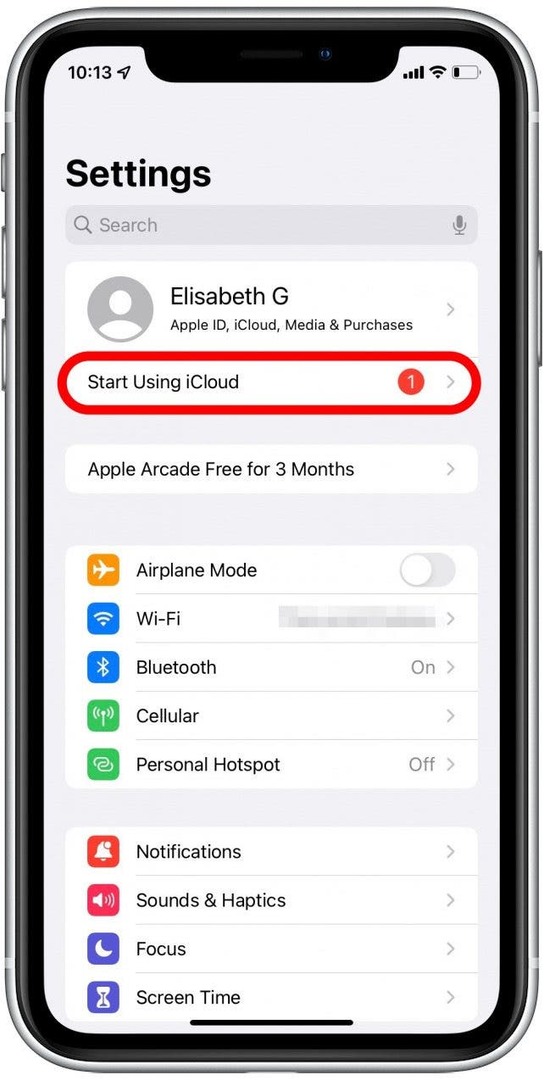
- Trykk på Begynn å bruke iCloud.
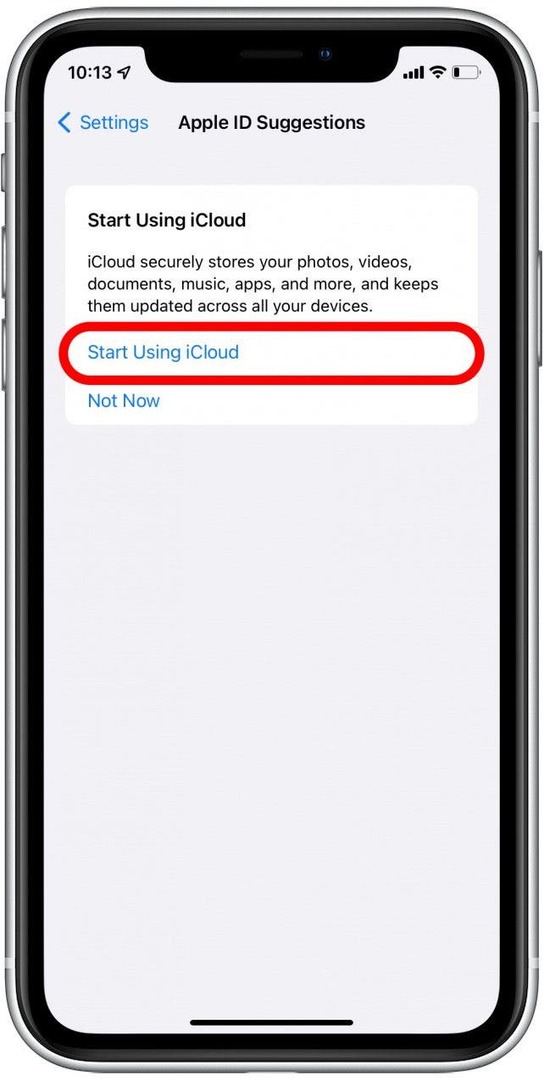
- Trykk på Fortsette.
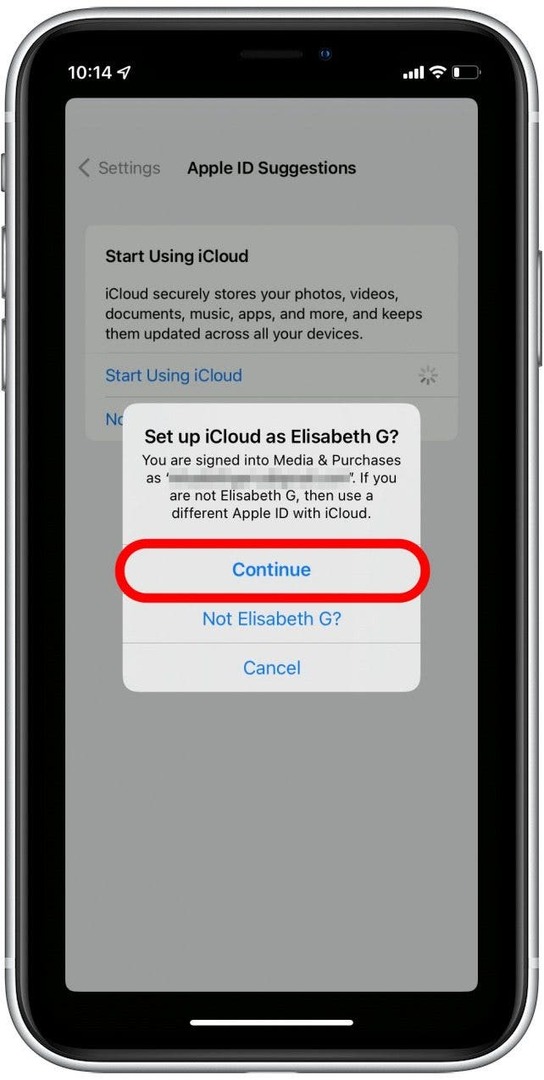
- Skriv inn iPhone-passordet ditt.
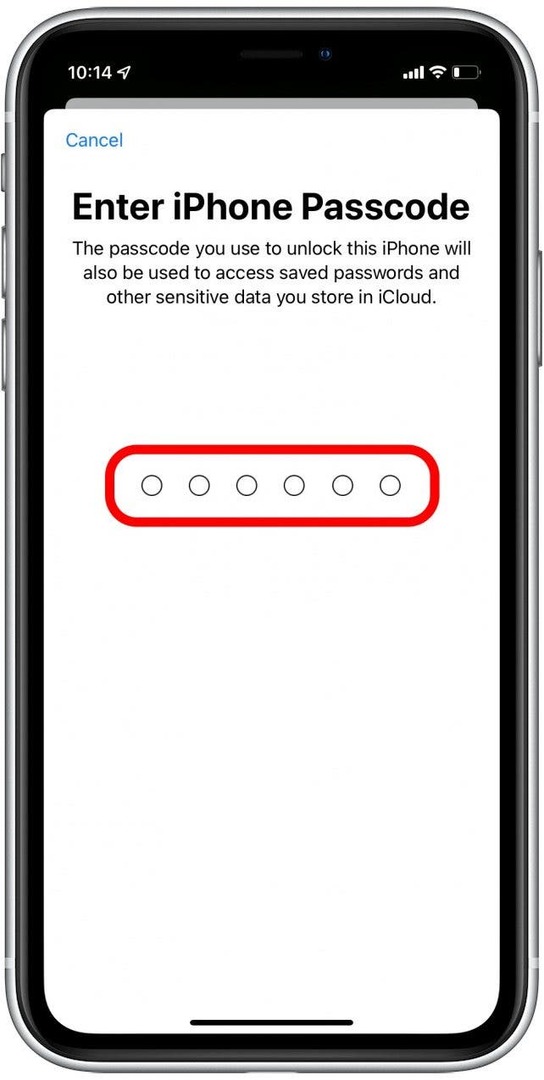
- Trykk på Slå sammen.
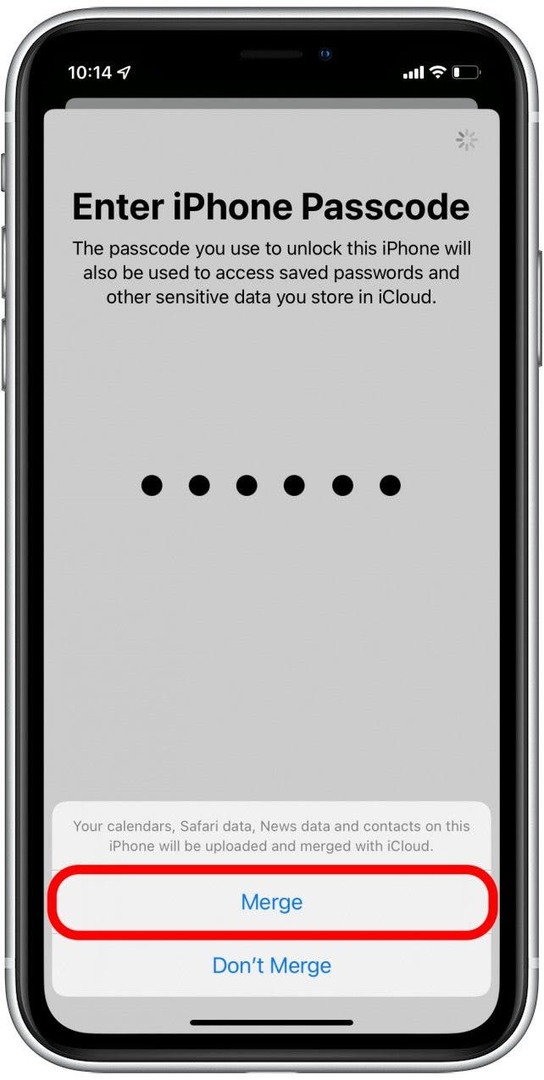
Nå er du logget på iCloud igjen. Gi det et minutt, og sjekk deretter Kontakter-appen for å se om den er synkronisert.
Slik logger du av og tilbake til iCloud på Mac
- Åpen Systemvalg.

- Klikk eple ID.
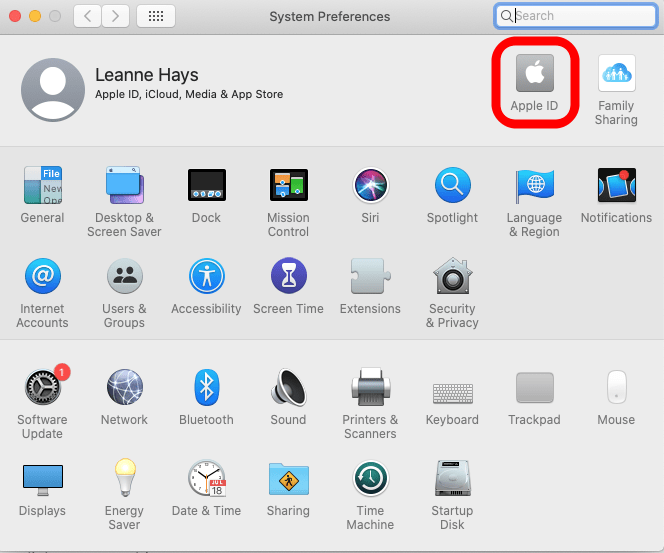
- Klikk Logg ut.
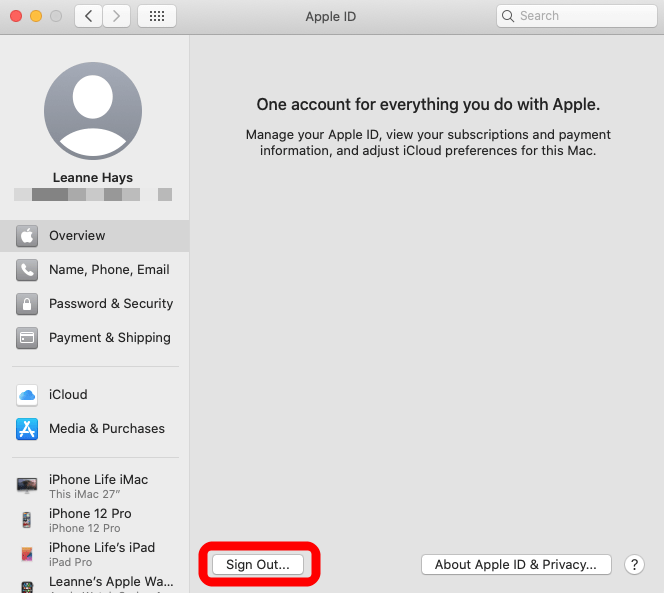
- Velg om du vil beholde en kopi av dataene dine, og klikk Behold en kopi.
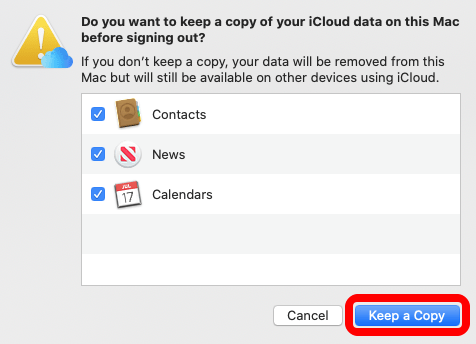
- Skriv inn passordet ditt og klikk Fortsette.
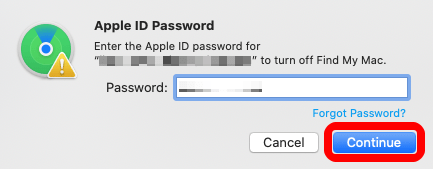
- Logg på iCloud/Apple-ID-en din igjen ved å skrive inn Apple-ID-informasjonen i popup-vinduet og klikke Neste.
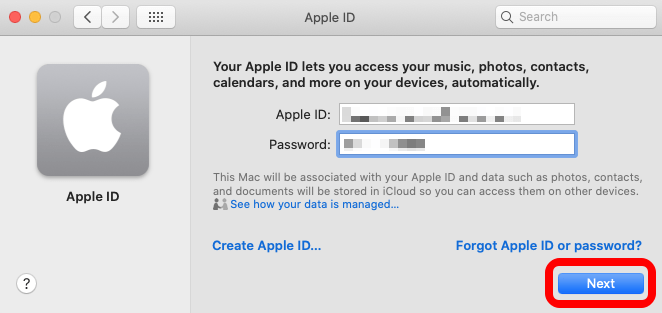
- Skriv inn Mac-passordet og klikk OK.

Nå er du logget på iCloud igjen. Gi det et minutt, og sjekk deretter Kontakter-appen for å se om den er synkronisert.
Start enheter på nytt
Tidligere prøvde vi å lukke og åpne Kalender-appen på iPhone for å fikse en iPhone-kalender som ikke synkroniseres. Hvis lukking og omstart av Kontakter-appen ikke fungerer, kan du også prøve å starte enhetene på nytt for å få kalenderne dine til å synkronisere på tvers av alle. Hvis du ikke er sikker på hvordan du starter iPhone eller iPad på nytt, kan du lese denne artikkelen om starte iPhone X eller nyere på nytt og hvordan tvinge omstart av iPhones og iPads.
Å starte enheten på nytt kan hjelpe apper som ikke fungerer, så etter at du har startet opp sikkerhetskopiering, sjekk Kontakter-appen på nytt for å se om synkroniseringsproblemene har løst seg selv.